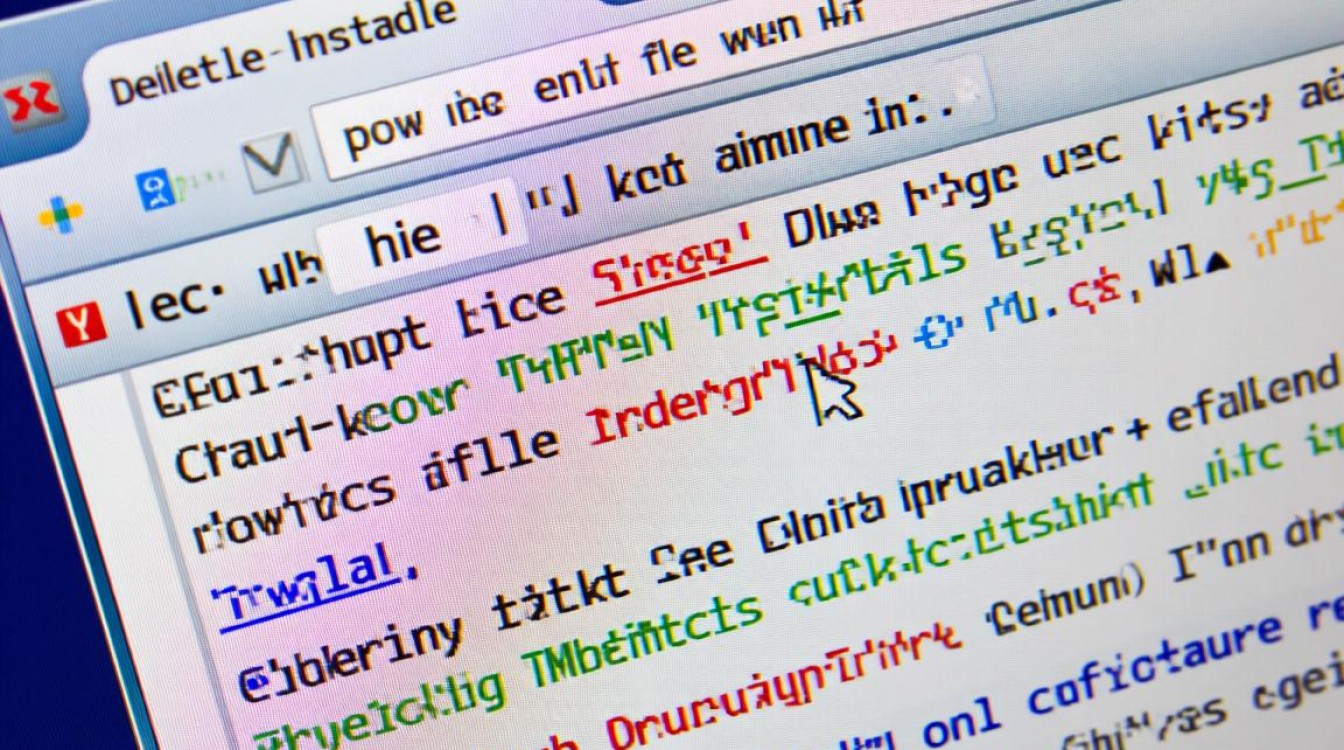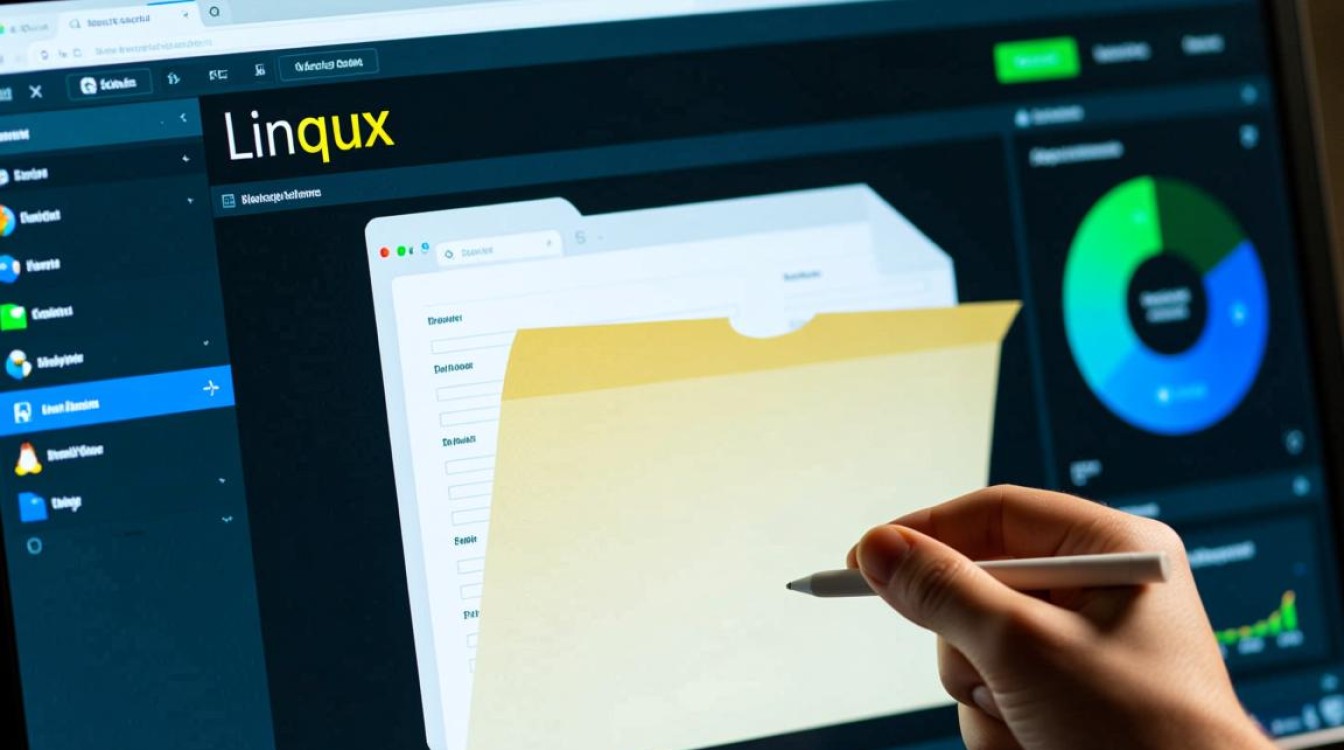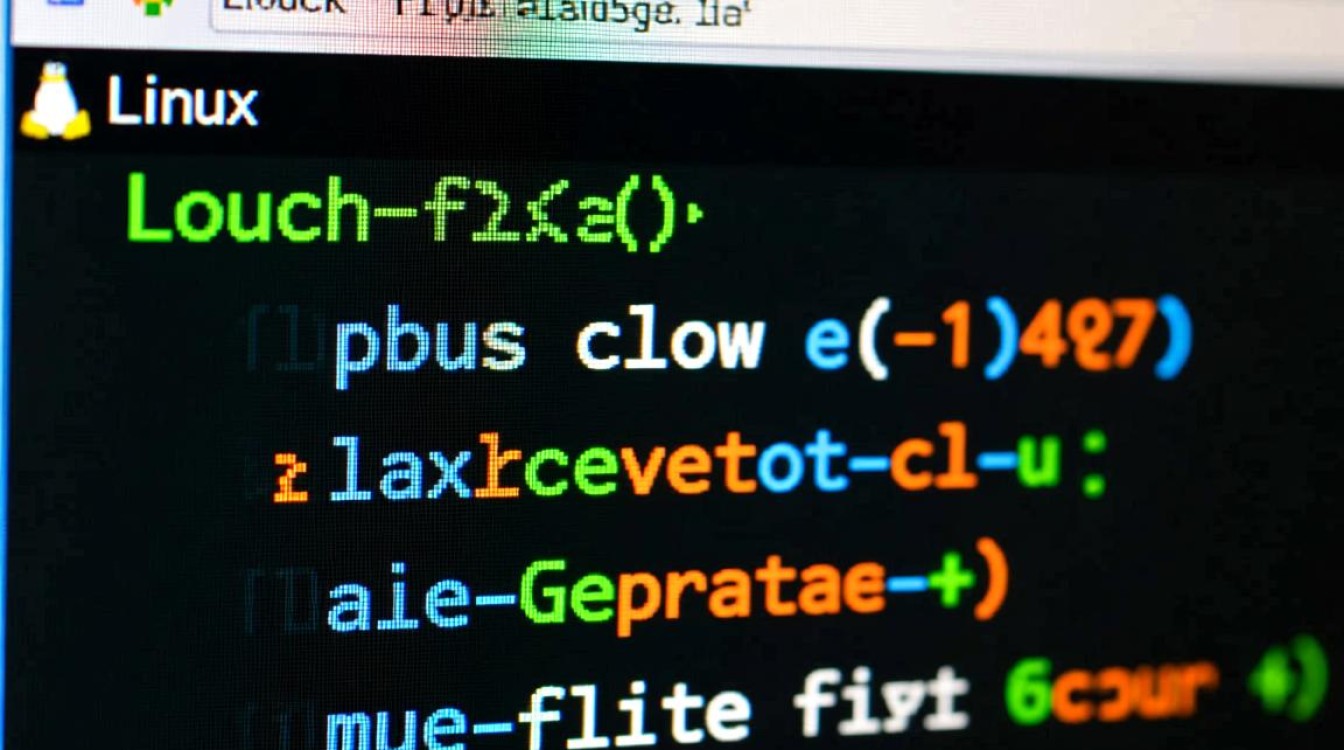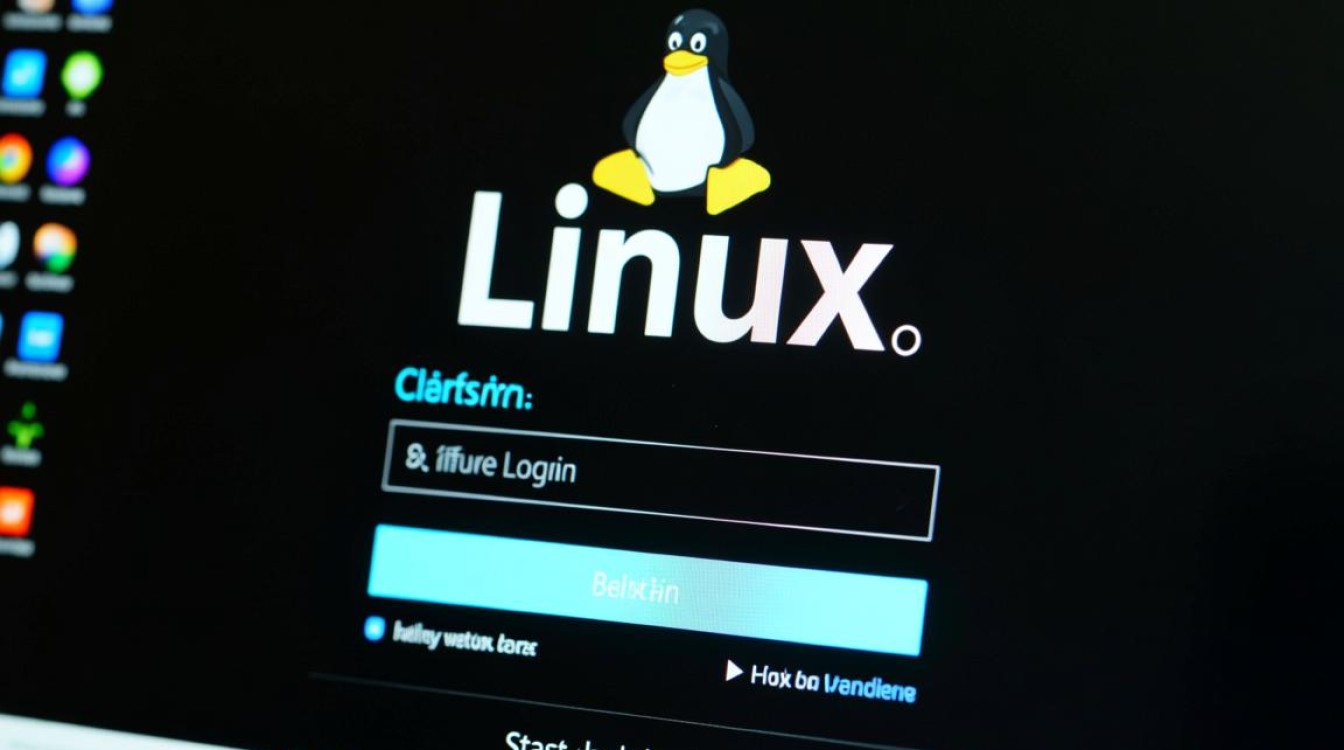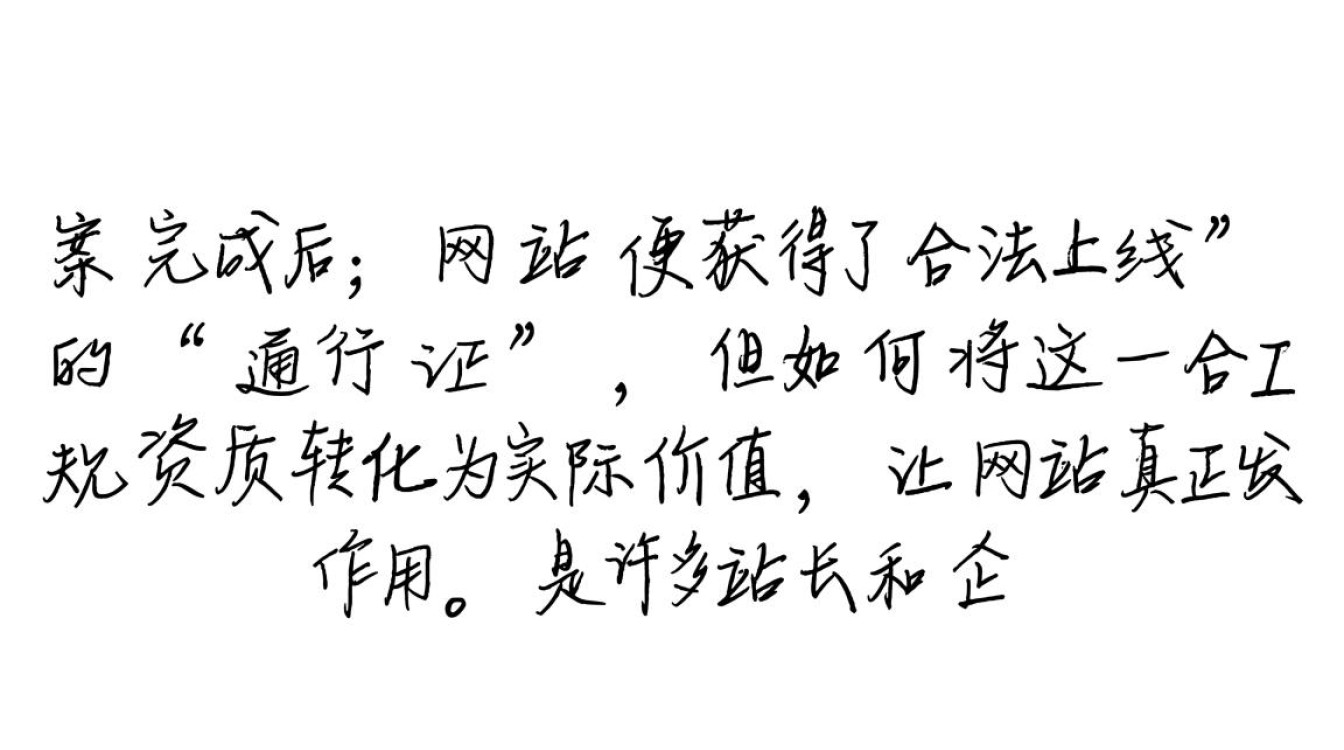Linux JSP 服务器环境搭建与优化指南
在企业级应用开发中,Linux 操作系统凭借其稳定性、安全性和开源特性,成为部署 JSP 服务器的首选平台,JSP(JavaServer Pages)作为 Java 技术的重要组成部分,常与 Apache、Tomcat 等服务器结合使用,构建动态 Web 应用,本文将详细介绍在 Linux 环境下搭建、配置及优化 JSP 服务器的关键步骤与注意事项,帮助开发者高效部署 Java Web 应用。

环境准备:Linux 系统与 Java 运行环境
搭建 JSP 服务器的首要前提是配置稳定的 Linux 系统和 Java 运行环境(JRE/JDK),推荐使用 CentOS、Ubuntu Server 等 LTS(长期支持)版本,以确保系统更新和兼容性。
-
系统安装与初始化
安装 Linux 系统时,建议选择最小化安装,仅保留必要的服务(如 SSH、网络工具),以减少安全风险,安装完成后,更新系统包:# CentOS/RHEL sudo yum update -y # Ubuntu/Debian sudo apt update && sudo apt upgrade -y
-
Java 环境配置
JSP 依赖 Java 运行环境,需安装 JDK(Java Development Kit)或 JRE(Java Runtime Environment),以 OpenJDK 11 为例:# CentOS/RHEL sudo yum install java-11-openjdk-devel -y # Ubuntu/Debian sudo apt install openjdk-11-jdk -y
安装后验证 Java 版本:
java -version
配置环境变量
JAVA_HOME,编辑/etc/profile文件,添加以下内容:export JAVA_HOME=/usr/lib/jvm/java-11-openjdk-amd64 export PATH=$JAVA_HOME/bin:$PATH
执行
source /etc/profile使配置生效。
Web 服务器选择:Apache 与 Tomcat 的协同
JSP 应用通常需要 Web 服务器(如 Apache)与应用服务器(如 Tomcat)协同工作,Apache 负责处理静态资源(HTML、CSS、图片)和请求转发,Tomcat 则负责解析和执行 JSP/Servlet 动态内容。
-
安装 Apache HTTP Server
以 Apache 2.4 为例:# CentOS/RHEL sudo yum install httpd -y # Ubuntu/Debian sudo apt install apache2 -y
启动并设置开机自启:
sudo systemctl start httpd sudo systemctl enable httpd
默认网站目录为
/var/www/html,可通过配置文件/etc/httpd/conf/httpd.conf修改。
-
安装 Apache Tomcat
Tomcat 是 Apache 基金会的开源 JSP/Servlet 容器,下载二进制压缩包并解压:wget https://archive.apache.org/dist/tomcat/tomcat-9/v9.0.65/bin/apache-tomcat-9.0.65.tar.gz tar -zxvf apache-tomcat-9.0.65.tar.gz -C /opt/
创建 Tomcat 服务用户并设置权限:
sudo useradd -r -s /bin/false tomcat sudo chown -R tomcat:tomcat /opt/apache-tomcat-9.0.65
配置 Tomcat 为系统服务,创建
/etc/systemd/system/tomcat.service文件:[Unit] Description=Apache Tomcat Web Application Container After=network.target [Service] Type=forking User=tomcat Group=tomcat Environment="JAVA_HOME=/usr/lib/jvm/java-11-openjdk-amd64" Environment="CATALINA_PID=/opt/apache-tomcat-9.0.65/temp/tomcat.pid" Environment="CATALINA_HOME=/opt/apache-tomcat-9.0.65" Environment="CATALINA_BASE=/opt/apache-tomcat-9.0.65" ExecStart=/opt/apache-tomcat-9.0.65/bin/startup.sh ExecStop=/opt/apache-tomcat-9.0.65/bin/shutdown.sh [Install] WantedBy=multi-user.target
启动 Tomcat 并设置开机自启:
sudo systemctl daemon-reload sudo systemctl start tomcat sudo systemctl enable tomcat
集成 Apache 与 Tomcat:JK 模块配置
为让 Apache 将 JSP 请求转发给 Tomcat,需安装 JK 模块(mod_jk)或使用 AJP 协议,以 mod_jk 为例:
-
安装 mod_jk
# CentOS/RHEL sudo yum install mod_jk -y # Ubuntu/Debian sudo apt install libapache2-mod-jk -y
-
配置 workers.properties
创建/etc/httpd/conf.d/workers.properties文件,定义 Tomcat 工作节点:workers.tomcat_home=/opt/apache-tomcat-9.0.65 workers.java_home=/usr/lib/jvm/java-11-openjdk-amd64 worker.list=worker1 worker.worker1.type=ajp13 worker.worker1.host=localhost worker.worker1.port=8009
-
配置 Apache 虚拟主机
编辑/etc/httpd/conf/httpd.conf或新建虚拟主机配置文件,添加以下内容:LoadModule jk_module modules/mod_jk.so JkWorkersFile /etc/httpd/conf.d/workers.properties JkLogFile logs/mod_jk.log JkLogLevel info JkMount /jsp/* worker1
上述配置将所有
/jsp/*路径的请求转发给 Tomcat 的worker1,重启 Apache 服务:sudo systemctl restart httpd
JSP 应用部署与性能优化
-
部署 JSP 应用
将 JSP 应用 WAR 包(如app.war)放入 Tomcat 的webapps目录:
sudo cp app.war /opt/apache-tomcat-9.0.65/webapps/
Tomcat 会自动解压并部署应用,访问
http://your-ip:8080/app即可查看。 -
性能优化
- JVM 参数调优:编辑 Tomcat 的
catalina.sh文件,添加 JVM 参数:export JAVA_OPTS="-Xms512m -Xmx1024m -XX:MaxPermSize=256m -XX:+UseG1GC"
参数说明:
-Xms和-Xmx设置堆内存大小,-XX:MaxPermSize设置永久代大小(Java 8+ 可移除),-XX:+UseG1GC使用 G1 垃圾回收器。 - 连接池配置:在应用中使用 Tomcat JDBC 连接池,替代传统 JDBC 连接,提高数据库访问效率。
- 静态资源分离:将图片、CSS、JS 等静态资源交由 Apache 直接处理,减轻 Tomcat 负担。
- JVM 参数调优:编辑 Tomcat 的
安全加固与日志管理
-
安全加固
- 修改 Tomcat 默认端口(8080、8009),避免被恶意扫描;
- 删除 Tomcat 根目录下的
ROOT应用,防止默认页面泄露信息; - 配置防火墙,仅开放必要端口(如 80、443、8080):
sudo firewall-cmd --permanent --add-service=http sudo firewall-cmd --permanent --add-service=https sudo firewall-cmd --reload
-
日志管理
Tomcat 日志位于logs目录,包括catalina.out(运行日志)、localhost_access_log(访问日志),建议使用logrotate工具定期切割日志,避免单个日志文件过大,编辑/etc/logrotate.d/tomcat:/opt/apache-tomcat-9.0.65/logs/catalina.out { daily rotate 7 compress missingok copytruncate }
监控与故障排查
-
监控工具
使用top、htop监控系统资源,jps查看 Java 进程,jstat监控 JVM 堆内存使用情况:jstat -gcutil <pid> 1s
-
常见问题
- 端口冲突:检查 8080 端口是否被占用(
netstat -tuln | grep 8080); - 内存溢出:调整 JVM 参数,或排查应用是否存在内存泄漏;
- 权限问题:确保 Tomcat 用户对
webapps目录有读写权限。
- 端口冲突:检查 8080 端口是否被占用(
通过以上步骤,可成功在 Linux 环境下搭建稳定、高效的 JSP 服务器,实际部署中,需根据业务需求调整配置,并结合监控工具持续优化性能,确保 Web 应用的可靠运行。